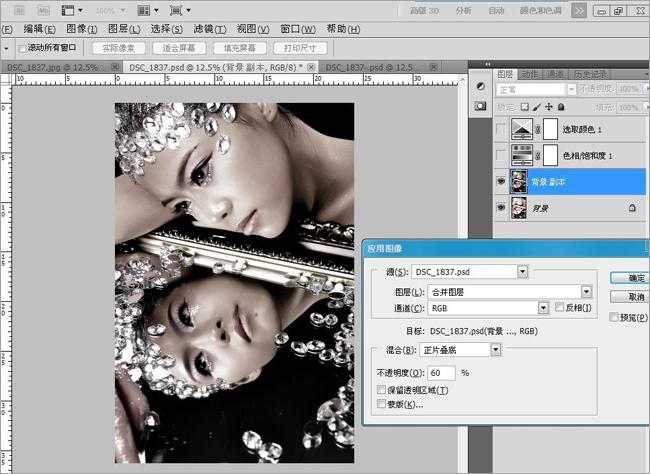PhotoShop打造质感银灰色妆面肌肤效果教程
发布时间:2015-05-12 来源:查字典编辑
摘要:设计/文:李洲舟(黑设绘后期设计工作室)图片提供:绵阳TONY外景婚纱摄影摄影:托尼/王秦/阿浩化妆:美美/圈圈设计师的话:对数码后期处理来...
设计/文:李洲舟(黑设绘后期设计工作室)
图片提供:绵阳TONY外景婚纱摄影
摄影:托尼 / 王秦/ 阿浩 化妆:美美 / 圈圈
设计师的话:
对数码后期处理来说,设计师对照片的第一感觉很重要,因为这决定了后面一系列调整和设计的基本思路。调色的步骤和设计技法千变万化,但最终目的都是为了达到更加唯美的视觉效果,更好地呈现出更完美的作品。
想要让一张人像照片具有唯美的视觉效果,在制作时对颜色要非常敏感,色彩在作品中起到的作用是最重要的。通过调色,能使图片更加美观。
相关链接:PS人物后期金属质感黄色调皮肤效果调色教程
PhotoShop后期给彩妆模特调出经典黑白色效果教程
下面是晶银妆面的制作:
原图:

效果图:
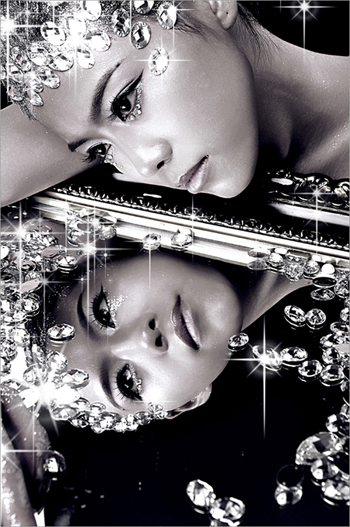
1、在PS5里面打开原图,用“曲线”分别调整不同的通道照片。使原本暗红发灰的照片变得亮丽、通透,调整后合并图层。
然后用修补工具修饰液化皮肤。
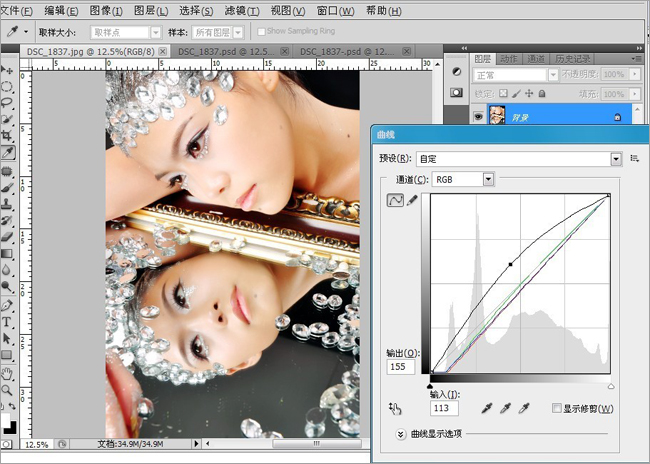
2、打开“图像-调整-色阶”和 “降低饱和度” 让画面呈现低饱和色调。
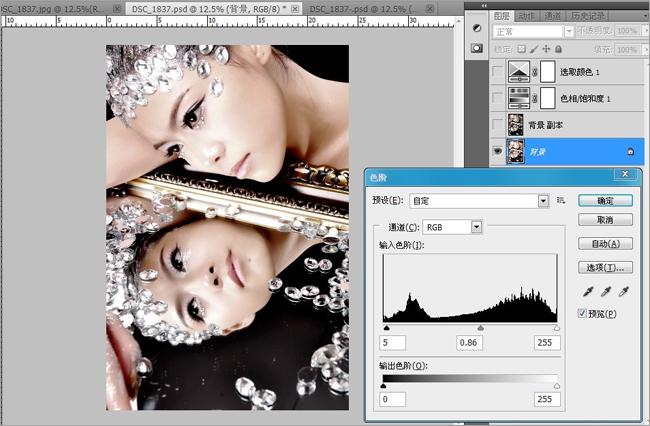
3、复制图层选择“图像-应用图像”调整里面参数让人物肤色对比强烈的质感。然后合并所有图层。